GIF (Graphics Interchange Format) est composé d'images individuelles. Si vous souhaitez accélérer le GIF ou enregistrer des images GIF, le meilleur moyen est d'utiliser un séparateur GIF. Ce message vous donne 4 séparateurs GIF et 2 façons de diviser un GIF.
Un GIF se compose d'une série de cadres. Si vous souhaitez supprimer une image ou extraire une image d'un GIF, vous pouvez utiliser un séparateur GIF. Voici les 4 meilleurs séparateurs GIF.
Les 4 meilleurs diviseurs GIF
#1. MiniTool MovieMaker
Développé par MiniTool, MiniTool MovieMaker est un séparateur GIF qui vous permet de supprimer des images de GIF sans perte de qualité. En plus de cela, cet outil vous permet de lire le GIF image par image. En outre, il prend en charge la conversion d'AVI en GIF, de WMV en MP3, de MP4 en WebM, etc.
Ce logiciel n'est pas seulement un séparateur GIF, mais un éditeur vidéo. C'est gratuit et sûr, sans bundle, sans filigrane et sans publicité. Obtenez-le maintenant !
#2. FichierConvertir
FileConverto vous permet d'extraire une ou plusieurs images spécifiques de n'importe quel GIF. C'est un séparateur GIF en ligne, vous n'avez donc pas besoin d'installer de programme. Aucune inscription requise. Mais il a une limite de taille de fichier que la taille du fichier GIF est limitée à 5 Mo.
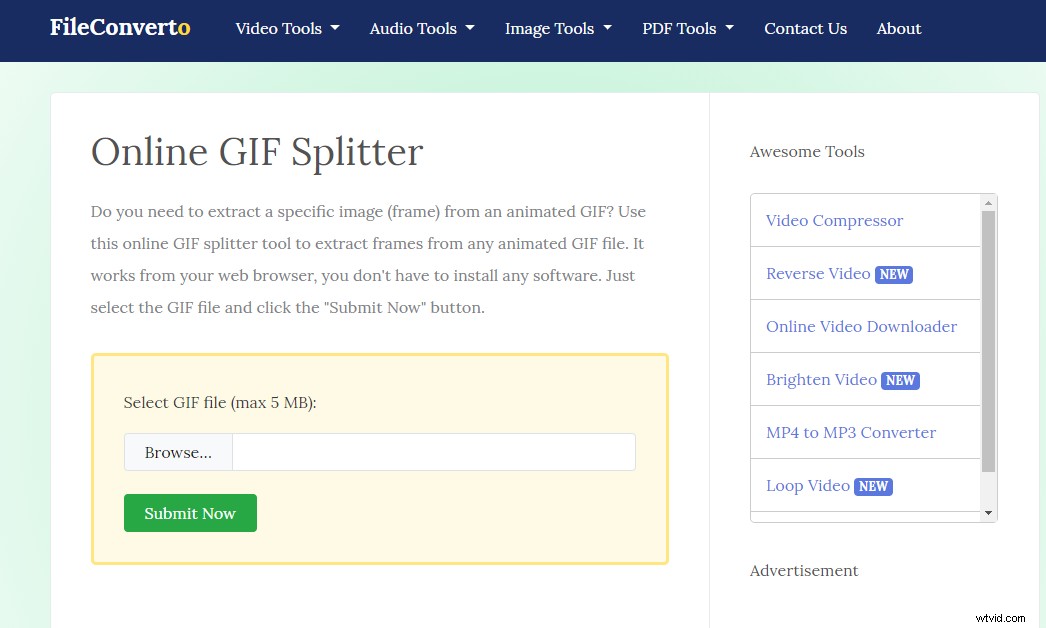
#3. GIFGIFS.com
C'est un outil GIF en ligne qui prend en charge GIF et Webp. Il peut être utilisé pour convertir un GIF en cadres. Ensuite, vous pouvez enregistrer une image du GIF ou télécharger toutes les images du GIF. De plus, cet outil GIF possède d'autres fonctionnalités d'édition GIF avancées, notamment l'inverseur GIF, le recadrage GIF et l'optimiseur GIF.
#4. Convertisseur de fichiers ours
Cet outil peut diviser le GIF en cadres. Bear File Converter prend également en charge le traitement par lots si vous avez de nombreux GIF à diviser. N'oubliez pas que la taille du fichier de téléchargement doit être inférieure à 2 Mo.
Ainsi, quel que soit votre objectif, les séparateurs GIF mentionnés ci-dessus peuvent vous aider.
2 façons de diviser un GIF
Dans cette partie, vous apprendrez deux manières de scinder un GIF.
Supprimer les cadres d'un GIF
Suivez les étapes ci-dessous pour supprimer les cadres d'un GIF.
Étape 1. Téléchargez et installez MiniTool MovieMaker.
Étape 2. Exécutez-le et importez le GIF en cliquant sur Importer des fichiers multimédias .
Étape 3. Faites glisser et déposez le GIF sur la chronologie.
Étape 4. Déplacez la tête de lecture à l'endroit où vous souhaitez diviser et cliquez sur l'icône de ciseaux pour diviser le GIF.
Étape 5. Faites ensuite un clic droit sur la partie inutile du GIF et choisissez Supprimer option.
Étape 6. Cliquez sur Exporter et sélectionnez GIF format dans la liste des formats de sortie.
Étape 7. Enfin, appuyez sur Exporter pour exporter le GIF.
Diviser un GIF en cadres
Voici comment diviser le GIF en images :
Étape 1. Allez sur GIFGIFS.com et cliquez sur Split GIF sur le côté gauche.
Étape 2. Appuyez sur TÉLÉCHARGER GIF pour importer le GIF depuis votre appareil ou coller l'URL du GIF.
Étape 3. Choisissez EXTRAIRE LES CADRES pour diviser le GIF en cadres.
Étape 4. Après cela, vous pouvez choisir Télécharger tous les cadres en tant qu'archive .ZIP pour enregistrer toutes les images ou cliquez sur une image que vous souhaitez télécharger.
Conclusion
En utilisant un séparateur GIF, vous pouvez couper le GIF comme vous le souhaitez. Avez-vous appris les méthodes mentionnées ci-dessus pour diviser un GIF ? Essayez-le !
En cas de problème, veuillez poster votre commentaire dans la section des commentaires.
